[C#] Julia集合の描画と解析
Julia集合は、複素平面上の特定の点の集合で、複素二次多項式の反復によって生成されます。
C#でJulia集合を描画するには、各ピクセルを複素数として扱い、その数を反復計算して発散するかどうかを判定します。
発散の速さに応じてピクセルの色を決定し、画像として描画します。
解析には、特定の複素数\(c\)を選び、初期値\(z_0\)からの反復\(z_{n+1} = z_n^2 + c\)を行い、発散するかどうかを調べます。
これにより、Julia集合の形状や特性を理解できます。
Julia集合とは
Julia集合の基本
Julia集合は、フランスの数学者ガストン・ジュリアによって研究されたフラクタルの一種です。
複素数平面上で定義され、特定の複素数に対する反復関数の挙動を視覚化したものです。
Julia集合は、次のような反復関数を用いて生成されます。
\[ z_{n+1} = z_n^2 + c \]
ここで、\( z \)は複素数で、\( c \)は定数の複素数です。
初期値\( z_0 \)を設定し、反復を繰り返すことで、点が発散するか収束するかを判定します。
発散しない点の集合がJulia集合となります。
複素平面とJulia集合
複素平面は、実数軸と虚数軸を持つ2次元の平面です。
Julia集合はこの複素平面上に描かれ、各点の色はその点が反復計算によって発散するまでの回数に基づいて決定されます。
発散しない点は通常、黒で描かれ、発散する点は色分けされます。
C#で複素数を扱うには、System.Numerics名前空間のComplexクラスを使用します。
以下は、複素数の基本的な操作の例です。
using System;
using System.Numerics;
class ComplexExample
{
static void Main()
{
// 複素数の定義
Complex z = new Complex(1.0, 2.0); // 実部1.0、虚部2.0
Complex c = new Complex(-0.7, 0.27015); // 定数cの定義
// 複素数の加算
Complex result = z + c;
Console.WriteLine($"加算結果: {result}");
}
}加算結果: (-0.7, 2.27015)この例では、複素数の加算を行い、その結果を表示しています。
Mandelbrot集合との関係
Mandelbrot集合は、Julia集合と密接に関連しています。
Mandelbrot集合は、複素数\( c \)の集合であり、初期値\( z_0 = 0 \)から始めたときに反復関数が発散しないものを指します。
Mandelbrot集合の各点は、対応するJulia集合の形状を決定します。
具体的には、Mandelbrot集合の点\( c \)を選ぶと、その点に対応するJulia集合が生成されます。
Mandelbrot集合の内部の点は、連結したJulia集合を生成し、外部の点は分断されたJulia集合を生成します。
この関係により、Mandelbrot集合はJulia集合の「地図」として機能します。
Julia集合の描画
複素数の扱い方
C#で複素数を扱うには、System.Numerics名前空間のComplexクラスを使用します。
このクラスを利用することで、複素数の加算、乗算、絶対値の計算などが簡単に行えます。
以下は、複素数の基本的な操作の例です。
using System;
using System.Numerics;
class ComplexOperations
{
static void Main()
{
// 複素数の定義
Complex z = new Complex(1.0, 2.0); // 実部1.0、虚部2.0
Complex c = new Complex(-0.7, 0.27015); // 定数cの定義
// 複素数の乗算
Complex result = z * c;
Console.WriteLine($"乗算結果: {result}");
}
}乗算結果: (-1.94, -0.1299999999999999)この例では、複素数の乗算を行い、その結果を表示しています。
反復計算の実装
Julia集合を描画するためには、各ピクセルに対応する複素数を反復計算し、発散するかどうかを判定します。
以下は、反復計算の基本的な実装例です。
using System;
using System.Numerics;
class JuliaSet
{
static int MaxIterations = 1000; // 最大反復回数
static int CalculateIterations(Complex z, Complex c)
{
int iterations = 0;
while (iterations < MaxIterations && z.Magnitude <= 2.0)
{
z = z * z + c; // 反復計算
iterations++;
}
return iterations;
}
}このコードでは、複素数zと定数cを用いて反復計算を行い、発散するまでの回数を返します。
ピクセルの色付け方法
反復計算の結果に基づいて、各ピクセルの色を決定します。
発散するまでの回数に応じて色を変えることで、Julia集合の美しいパターンを描画できます。
以下は、色付けの基本的な例です。
using System;
using System.Drawing;
class JuliaSetColoring
{
static Color GetColor(int iterations)
{
if (iterations == MaxIterations)
return Color.Black; // 発散しない場合は黒
return Color.FromArgb(255, iterations % 256, 0, 0); // 発散する場合は赤系
}
}この例では、発散しない場合は黒、発散する場合は赤系の色を返します。
描画の最適化
Julia集合の描画は計算量が多いため、最適化が重要です。
以下の方法で描画を効率化できます。
- 並列処理: 各ピクセルの計算を並列化することで、描画速度を向上させます。
- エスケープタイムアルゴリズム: 発散判定を早期に行うことで、無駄な計算を省きます。
完成したプログラム
以下は、Julia集合を描画する完全なプログラムの例です。
using System;
using System.Drawing;
using System.Drawing.Imaging;
using System.Numerics;
using System.Threading.Tasks;
class JuliaSetRenderer
{
static int Width = 800;
static int Height = 800;
static int MaxIterations = 1000;
static Complex c = new Complex(-0.7, 0.27015);
static object lockObject = new object(); // ロックオブジェクトを追加
static void Main()
{
Bitmap bitmap = new Bitmap(Width, Height);
Parallel.For(0, Width, x =>
{
for (int y = 0; y < Height; y++)
{
double zx = 1.5 * (x - Width / 2) / (0.5 * Width);
double zy = (y - Height / 2) / (0.5 * Height);
Complex z = new Complex(zx, zy);
int iterations = CalculateIterations(z, c);
Color color = GetColor(iterations);
// Parallel.Forで非同期で行っているので
// SetPixelの呼び出しロックが必要
lock (lockObject) // SetPixelの呼び出しをロック
{
bitmap.SetPixel(x, y, color);
}
}
});
bitmap.Save("julia_set.png", ImageFormat.Png);
Console.WriteLine("Julia集合の描画が完了しました。");
}
static int CalculateIterations(Complex z, Complex c)
{
int iterations = 0;
while (iterations < MaxIterations && z.Magnitude <= 2.0)
{
z = z * z + c;
iterations++;
}
return iterations;
}
static Color GetColor(int iterations)
{
if (iterations == MaxIterations)
return Color.Black;
return Color.FromArgb(255, 0, iterations % 256, 0);
}
}このプログラムは、800×800ピクセルのJulia集合を描画し、julia_set.pngというファイルに保存します。
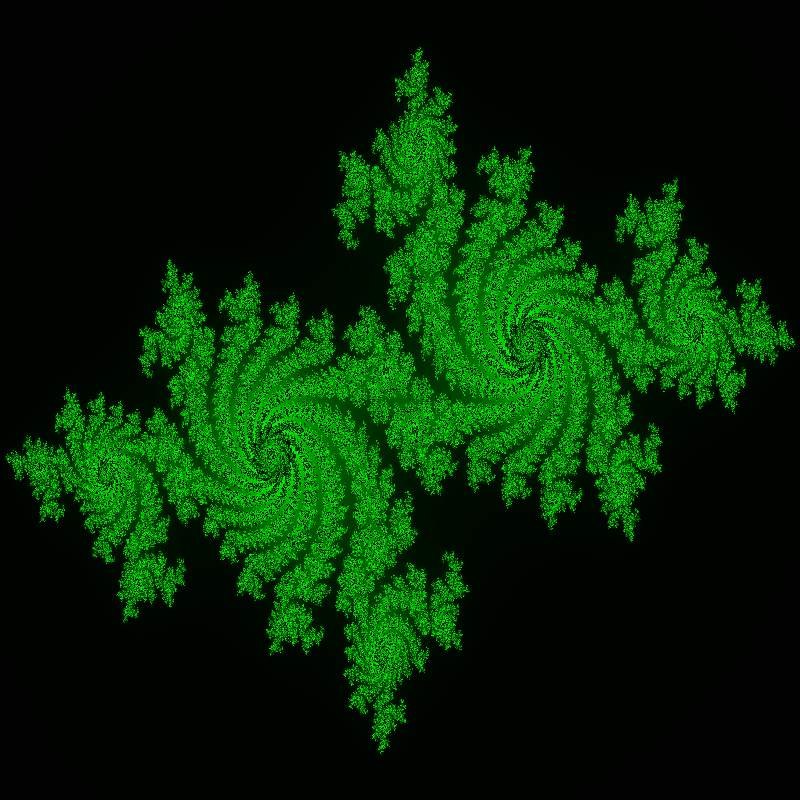
並列処理を用いることで、描画速度を向上させています。
Julia集合の解析
発散条件の設定
Julia集合の解析において、発散条件は重要な役割を果たします。
一般的に、複素数の絶対値が2を超えると発散するとみなされます。
これは、反復計算中に複素数の絶対値が2を超えた時点で、その点はJulia集合に属さないと判定するための基準です。
発散条件の設定は、計算の効率化にも寄与します。
早期に発散を判定することで、無駄な計算を省くことができます。
収束と発散の判定
収束と発散の判定は、反復計算の結果に基づいて行われます。
以下のように、反復回数と絶対値を用いて判定します。
using System;
using System.Numerics;
class JuliaSetAnalysis
{
static int MaxIterations = 1000;
static bool IsDivergent(Complex z, Complex c)
{
int iterations = 0;
while (iterations < MaxIterations)
{
if (z.Magnitude > 2.0) // 発散条件
return true;
z = z * z + c;
iterations++;
}
return false; // 収束と判定
}
}このコードでは、反復計算中に絶対値が2を超えた場合に発散と判定し、そうでない場合は収束と判定します。
パラメータの影響
Julia集合の形状は、定数複素数\( c \)の値に大きく依存します。
異なる\( c \)の値を選ぶことで、全く異なる形状のJulia集合が生成されます。
以下に、いくつかの例を示します。
| \( c \)の値 | 形状の特徴 |
|---|---|
| \( c = -0.7 + 0.27015i \) | 連結した形状 |
| \( c = 0.355 + 0.355i \) | 分断された形状 |
| \( c = -0.4 + 0.6i \) | 複雑なパターン |
このように、\( c \)の値を変えることで、様々な形状のJulia集合を観察することができます。
解析結果の可視化
解析結果を可視化することで、Julia集合の特性をより直感的に理解できます。
可視化には、色分けやアニメーションを用いることが一般的です。
以下は、色分けによる可視化の例です。
using System;
using System.Drawing;
class JuliaSetVisualization
{
static Color GetColor(int iterations)
{
if (iterations == MaxIterations)
return Color.Black;
return Color.FromArgb(255, 0, iterations % 256, 0); // 緑系の色
}
}この例では、発散するまでの回数に応じて緑系の色を返し、発散しない場合は黒を返します。
完成したプログラム
以下は、Julia集合の解析と可視化を行う完全なプログラムの例です。
using System;
using System.Drawing;
using System.Drawing.Imaging;
using System.Numerics;
using System.Threading.Tasks;
class JuliaSetAnalyzer
{
static int Width = 800;
static int Height = 800;
static int MaxIterations = 1000;
static Complex c = new Complex(-0.7, 0.27015);
static object lockObject = new object(); // ロック用のオブジェクトを追加
static void Main()
{
Bitmap bitmap = new Bitmap(Width, Height);
Parallel.For(0, Width, x =>
{
for (int y = 0; y < Height; y++)
{
double zx = 1.5 * (x - Width / 2) / (0.5 * Width);
double zy = (y - Height / 2) / (0.5 * Height);
Complex z = new Complex(zx, zy);
int iterations = CalculateIterations(z, c);
Color color = GetColor(iterations);
// lockを使用してBitmapへのアクセスを同期化
lock (lockObject)
{
bitmap.SetPixel(x, y, color);
}
}
});
bitmap.Save("julia_set_analysis.png", ImageFormat.Png);
Console.WriteLine("Julia集合の解析と可視化が完了しました。");
}
static int CalculateIterations(Complex z, Complex c)
{
int iterations = 0;
while (iterations < MaxIterations && z.Magnitude <= 2.0)
{
z = z * z + c;
iterations++;
}
return iterations;
}
static Color GetColor(int iterations)
{
if (iterations == MaxIterations)
return Color.Black;
return Color.FromArgb(255, 0, iterations % 256, 0);
}
}このプログラムは、800×800ピクセルのJulia集合を解析し、julia_set_analysis.pngというファイルに保存します。
並列処理を用いることで、解析と可視化の速度を向上させています。
応用例
カラーマッピングの応用
Julia集合の描画において、カラーマッピングは視覚的な美しさを引き出す重要な要素です。
カラーマッピングを応用することで、より多様な色彩表現が可能になります。
以下に、カラーマッピングの応用例を示します。
using System;
using System.Drawing;
class ColorMappingExample
{
static Color GetColor(int iterations)
{
if (iterations == MaxIterations)
return Color.Black;
// HSV色空間を用いたカラーマッピング
double hue = 360.0 * iterations / MaxIterations;
return ColorFromHSV(hue, 1.0, 1.0);
}
static Color ColorFromHSV(double hue, double saturation, double value)
{
int hi = Convert.ToInt32(Math.Floor(hue / 60)) % 6;
double f = hue / 60 - Math.Floor(hue / 60);
value = value * 255;
int v = Convert.ToInt32(value);
int p = Convert.ToInt32(value * (1 - saturation));
int q = Convert.ToInt32(value * (1 - f * saturation));
int t = Convert.ToInt32(value * (1 - (1 - f) * saturation));
if (hi == 0)
return Color.FromArgb(255, v, t, p);
else if (hi == 1)
return Color.FromArgb(255, q, v, p);
else if (hi == 2)
return Color.FromArgb(255, p, v, t);
else if (hi == 3)
return Color.FromArgb(255, p, q, v);
else if (hi == 4)
return Color.FromArgb(255, t, p, v);
else
return Color.FromArgb(255, v, p, q);
}
}この例では、HSV色空間を用いて色を決定し、より滑らかな色の変化を実現しています。
アニメーションの作成
Julia集合のアニメーションを作成することで、動的な視覚効果を楽しむことができます。
アニメーションは、定数複素数\( c \)を時間とともに変化させることで実現できます。
using System;
using System.Drawing;
using System.Drawing.Imaging;
using System.Numerics;
using System.Threading.Tasks;
class JuliaSetAnimation
{
static int Width = 800;
static int Height = 800;
static int MaxIterations = 1000;
static void Main()
{
for (int frame = 0; frame < 100; frame++)
{
double t = frame / 100.0;
Complex c = new Complex(Math.Cos(t * 2 * Math.PI), Math.Sin(t * 2 * Math.PI));
RenderFrame(c, frame);
}
Console.WriteLine("アニメーションの作成が完了しました。");
}
static void RenderFrame(Complex c, int frame)
{
Bitmap bitmap = new Bitmap(Width, Height);
Parallel.For(0, Width, x =>
{
for (int y = 0; y < Height; y++)
{
double zx = 1.5 * (x - Width / 2) / (0.5 * Width);
double zy = (y - Height / 2) / (0.5 * Height);
Complex z = new Complex(zx, zy);
int iterations = CalculateIterations(z, c);
Color color = GetColor(iterations);
lock (bitmap)
bitmap.SetPixel(x, y, color);
}
});
bitmap.Save($"julia_frame_{frame:D3}.png", ImageFormat.Png);
}
static int CalculateIterations(Complex z, Complex c)
{
int iterations = 0;
while (iterations < MaxIterations && z.Magnitude <= 2.0)
{
z = z * z + c;
iterations++;
}
return iterations;
}
static Color GetColor(int iterations)
{
if (iterations == MaxIterations)
return Color.Black;
return Color.FromArgb(255, iterations % 256, 0, 0);
}
}このプログラムは、100フレームのアニメーションを生成し、各フレームを画像ファイルとして保存します。
インタラクティブなアプリケーション
Julia集合をインタラクティブに操作できるアプリケーションを作成することで、ユーザーはリアルタイムでパラメータを変更し、結果を観察することができます。
例えば、GUIを用いてスライダーで\( c \)の値を調整することが可能です。
インタラクティブなアプリケーションの実装には、WPFやWindows FormsなどのGUIフレームワークを使用します。
以下は、WPFを用いた簡単な例です。
// WPFアプリケーションのコード例(XAMLとC#の組み合わせが必要)この例では、ユーザーがスライダーを動かすことで、リアルタイムにJulia集合の形状が変化します。
他のフラクタルとの比較
Julia集合は、他のフラクタルと比較することで、その特性をより深く理解することができます。
以下に、Julia集合と他のフラクタルの比較を示します。
| フラクタル名 | 特徴 | 描画方法 |
|---|---|---|
| Julia集合 | 複素数平面上の反復関数 | 定数\( c \)に依存 |
| Mandelbrot集合 | Julia集合の地図 | 初期値\( z_0 = 0 \) |
| Koch曲線 | 幾何学的な自己相似 | 線分の再帰的分割 |
このように、各フラクタルは異なる生成方法と特性を持ち、それぞれが独自の美しさを持っています。
まとめ
この記事では、C#を用いたJulia集合の描画と解析について詳しく解説しました。
Julia集合の基本的な概念から、複素数の扱い方、反復計算の実装、そして描画の最適化まで、幅広い内容をカバーしました。
さらに、カラーマッピングやアニメーションの応用例を通じて、Julia集合の多様な表現方法についても触れました。
Julia集合の美しさと複雑さを体験することで、プログラミングの新たな可能性を感じることができたのではないでしょうか。
ぜひ、この記事を参考にして、独自のJulia集合を描画し、さらなる探求を進めてみてください。

![[C#] 値の交換方法とその実装例](https://af-e.net/wp-content/uploads/2024/09/thumbnail-36888.png)
![[C#] 相関係数の計算方法と活用例](https://af-e.net/wp-content/uploads/2024/09/thumbnail-36887.png)
![[C#] 挿入ソートの実装とその効率性](https://af-e.net/wp-content/uploads/2024/09/thumbnail-36886.png)
![[C#] 素因数分解の実装方法と効率化テクニック](https://af-e.net/wp-content/uploads/2024/09/thumbnail-36885.png)
![[C#] 選択ソートアルゴリズムの実装と最適化](https://af-e.net/wp-content/uploads/2024/09/thumbnail-36884.png)
![[C#] 石取りゲームの実装と戦略](https://af-e.net/wp-content/uploads/2024/09/thumbnail-36883.png)
![[C#] 小銭の払い方を効率的に計算する方法](https://af-e.net/wp-content/uploads/2024/09/thumbnail-36882.png)
![[C#] ハッシュ法の基礎と応用](https://af-e.net/wp-content/uploads/2024/09/thumbnail-36881.png)
![[C#] ISBN番号のバリデーションと生成方法](https://af-e.net/wp-content/uploads/2024/09/thumbnail-36879.png)
![[C#] 2項分布の実装と活用法](https://af-e.net/wp-content/uploads/2024/09/thumbnail-36878.png)